Cho phép người dùng dễ dàng gọi điện chào hàng cho khách hàng theo danh sách, giúp tiết kiệm thời gian và nâng cao hiệu quả công việc.
Hướng dẫn thực hiện
Bước 1: Chuẩn bị Chào hàng
Vào phân hệ Chào hàng.
Tại giao diện danh sách Chào hàng, nhấn Thêm mới, sau đó chọn loại chào hàng Gọi điện thoại.
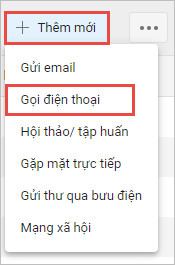
Khai báo các thông tin tương ứng với hình thức Chào hàng đã chọn.
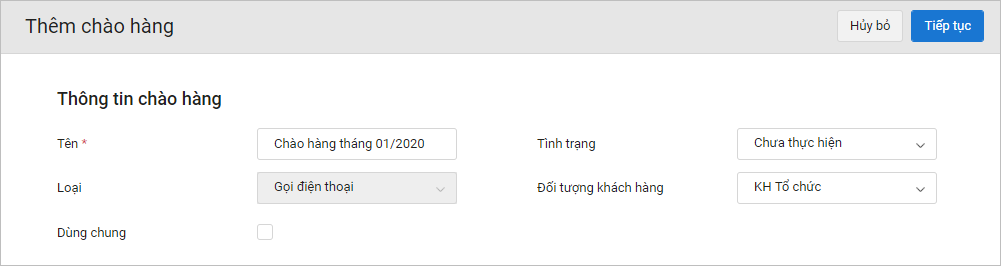
Nhấn Tiếp tục.
Bạn tạo danh sách khách hàng để thực hiện Chào hàng từ các nguồn sau:
- Chọn khách hàng đã có trên phân hệ Khách hàng.
- Thêm mới Khách hàng. Xem hướng dẫn tại đây.
- Nhập khẩu danh Khách hàng để thực hiện chào hàng. Xem hướng dẫn tại đây.
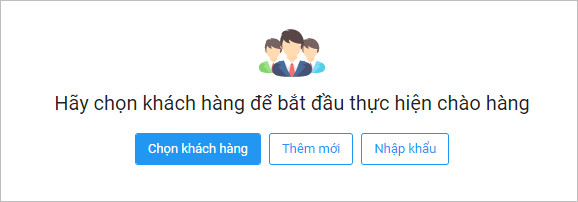
Cách 1: Tạo danh sách Khách hàng ngày khi thêm mới Chào hàng
1. Nhấn Chọn khách hàng và thiết lập bộ Lọc khách hàng.
2. Phân hệ: là phân hệ cho phép tìm kiếm (mặc định là phân hệ Khách hàng).
3. Bộ lọc: là các bộ lọc đã thiết lập sẵn trên phần mềm.
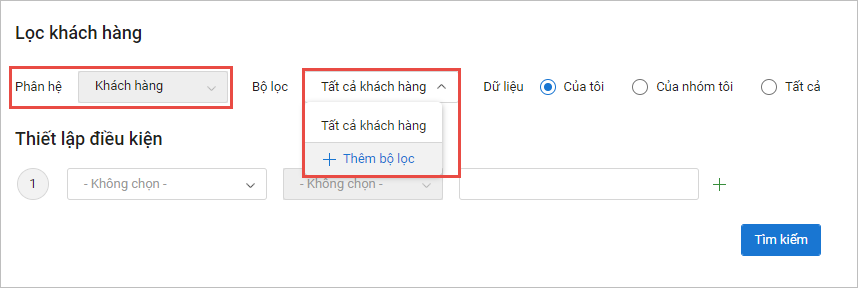
Ngoài ra, bạn có thể tạo bộ lọc mới theo nhu cầu bằng cách nhấn Thêm bộ lọc.
- Thiết lập điều kiện lọc theo mong muốn.
- Bạn có thể chia sẻ bộ lọc đã tạo cho các thành viên khác cùng nhóm.
- Nhấn Cất để lưu lại thông tin bộ lọc.
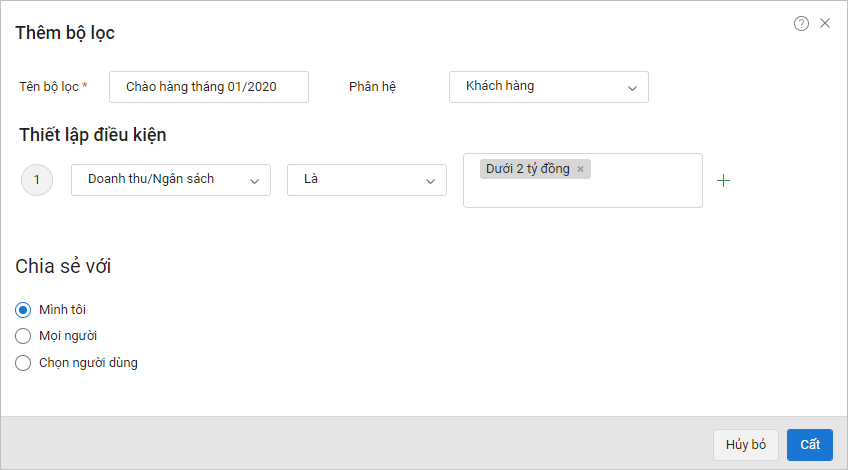
4. Chương trình cho phép lọc theo tiêu chí Dữ liệu và Điều kiện các trường thông tin.
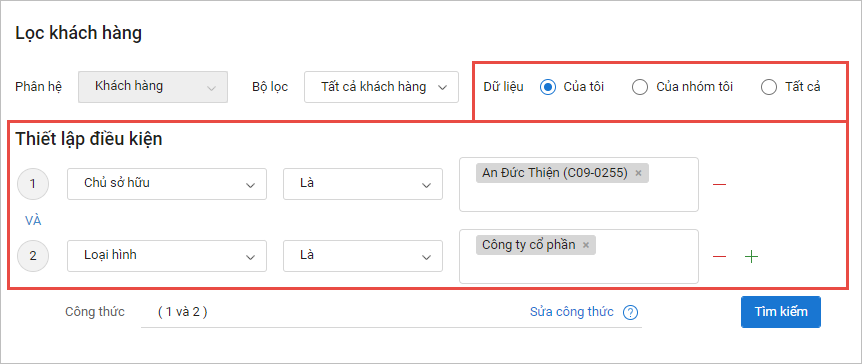
5. Nhấn Tìm kiếm để lọc danh sách bản ghi thỏa mãn điều kiện.
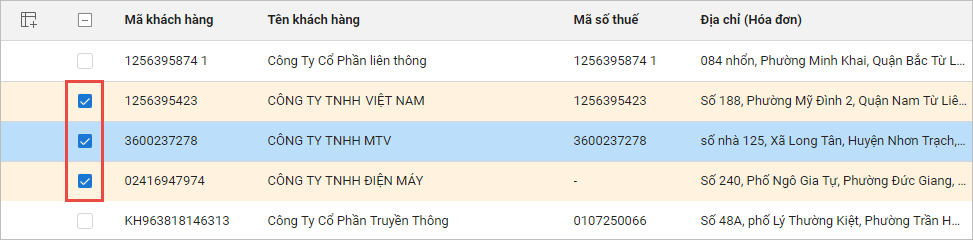
6. Tích chọn các khách hàng muốn đưa vào danh sách Chào hàng.
7. Nhấn Chọn để chọn các bản ghi được tích trên danh sách vào Chào hàng.
Cách 2: Lọc danh sách Khách hàng trên phân hệ Khách hàng và chọn vào Chiến dịch đã có
1. Vào phân hệ Khách hàng.
2. Tại Danh sách khách hàng, bạn có thể xem nhanh Lịch sử trao đổi, lọc Khách hàng, thực hiện chọn 1 hoặc nhiều khách hàng, sau đó nhấn Chọn vào chiến dịch.
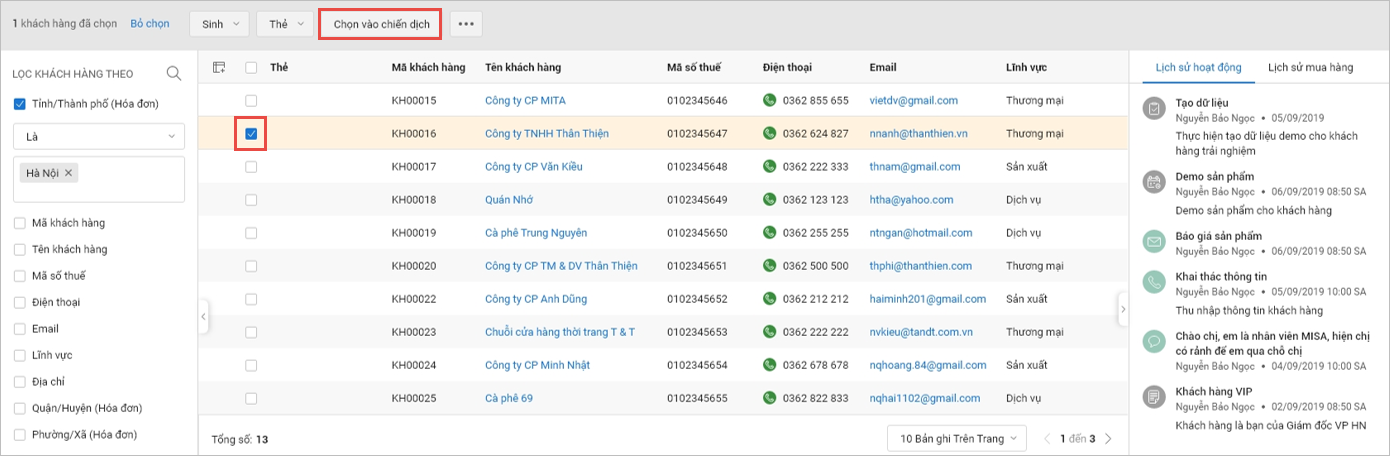
3. Chọn chiến dịch muốn thêm khách hàng.
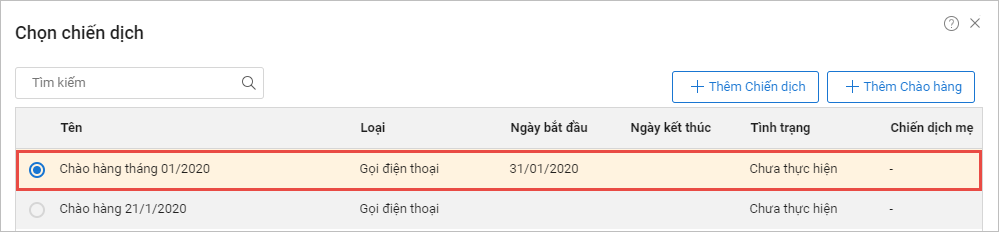
Bước 2: Thực hiện Chào hàng – Qua điện thoại
1. Danh sách khách hàng
- Danh sách khách hàng được chọn để thực hiện Chào hàng.
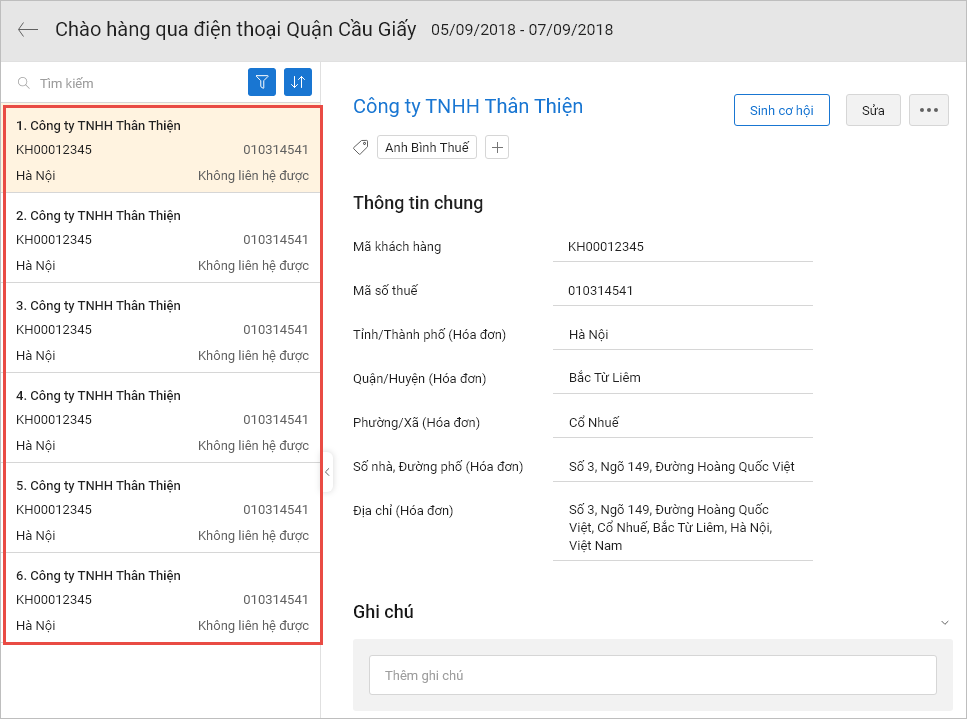
- Có thể Tìm kiếm nhanh Khách hàng theo các thông tin Số điện thoại, Mã số thuế, Tên,…
- Nhấn vào biểu tượng
 để Lọc danh sách khách hàng theo tình trạng giao dịch.
để Lọc danh sách khách hàng theo tình trạng giao dịch. - Nhấn vào biểu tượng
 để thay đổi tiêu chí Sắp xếp danh sách khách hàng.
để thay đổi tiêu chí Sắp xếp danh sách khách hàng.
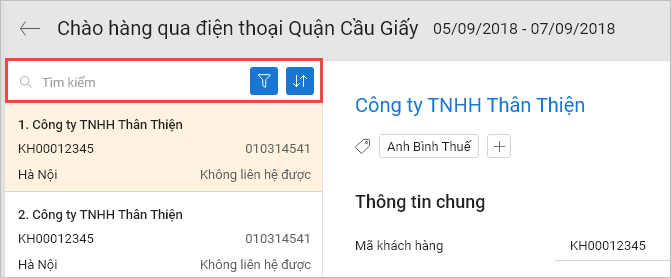
2. Tùy chỉnh các trường Thông tin chung
Chương trình cho phép người dùng tùy chỉnh tóm tắt các trường tại mục Thông tin chung.
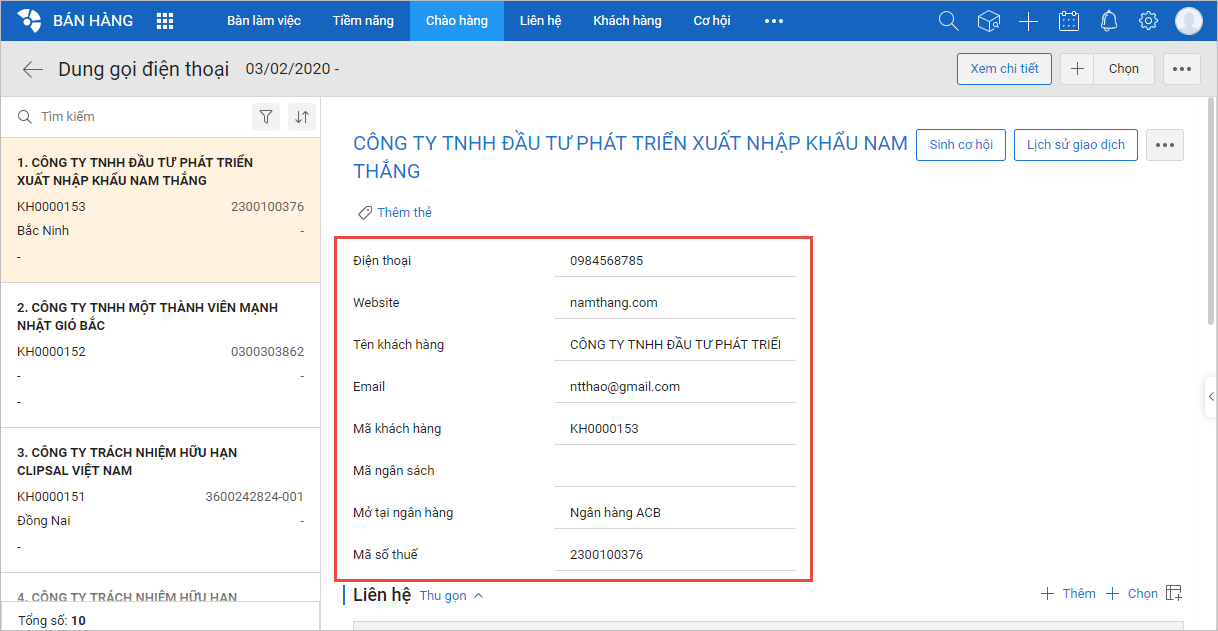
Các trường thông tin tại mục Thông tin chung được lấy lên từ các trường thông tin tóm tắt của giao diện “Chi tiết bản ghi” Tiềm năng, Liên hệ hoặc Khách hàng.
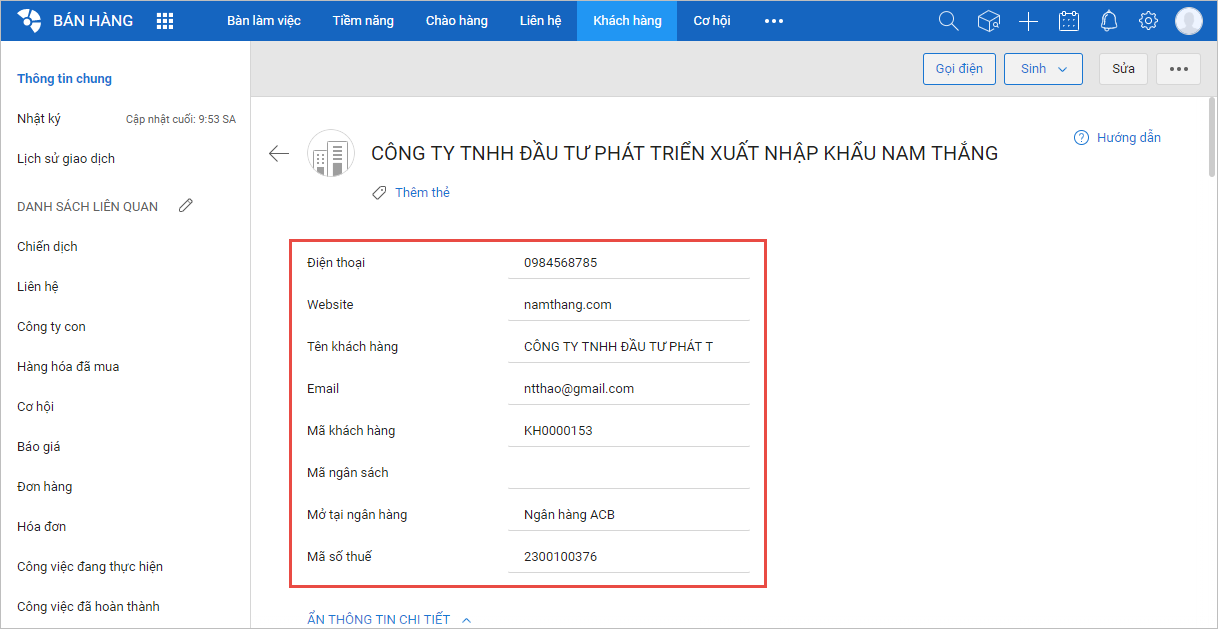
Để tùy chỉnh (Hiển thị/Ẩn bớt các trường thông tin tóm tắt) người dùng thực hiện như sau:
- Trên giao diện “Chi tiết bản ghi” Chào hàng qua điện thoại, nhấn vào Tên Tiềm năng, Liên hệ hoặc Khách hàng.
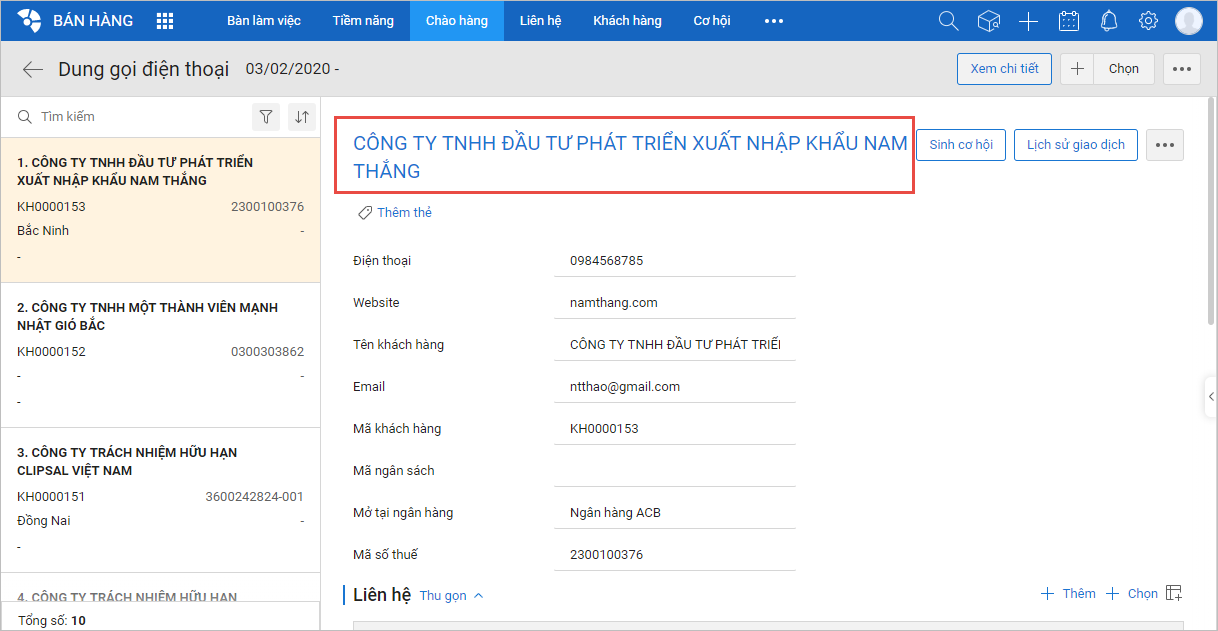
- Chương trình hiển thị giao diện “Chi tiết bản ghi” Tiềm năng, Liên hệ hoặc Khách hàng. Người dùng nhấn vào biểu tượng
 , sau đó chọn Tùy chỉnh tóm tắt.
, sau đó chọn Tùy chỉnh tóm tắt.
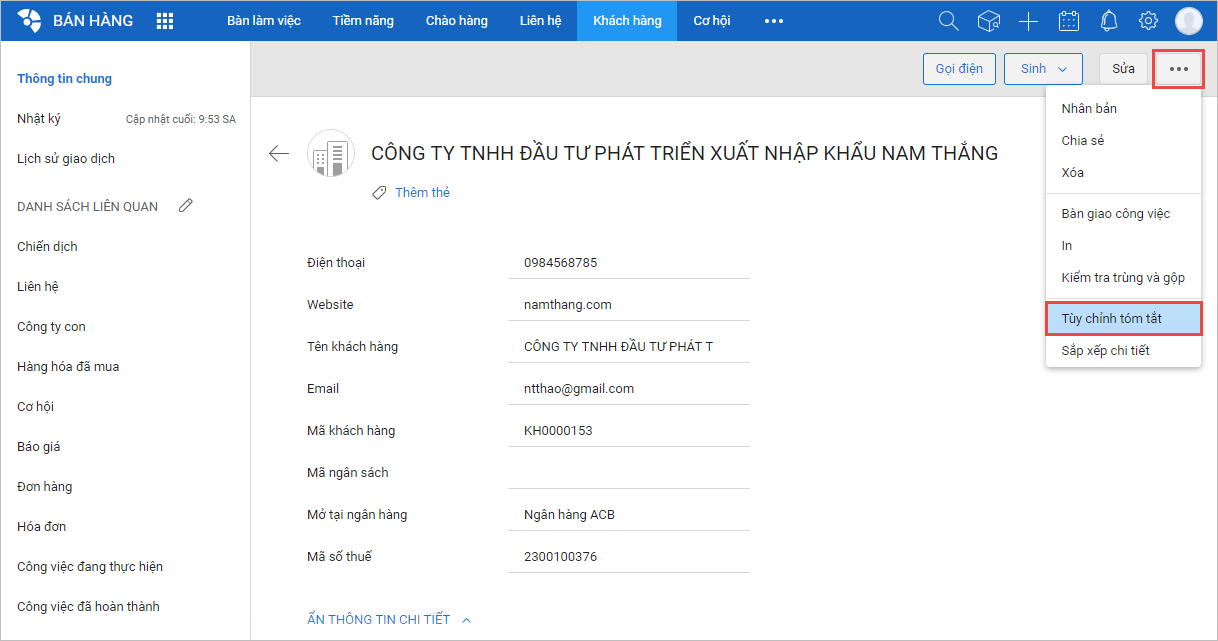
- Người dùng thực hiện tùy chỉnh Hiển thị/Ẩn bớt các trường thông tin tóm tắt. Xem hướng dẫn chi tiết cách tùy chỉnh tóm tắt tại đây.
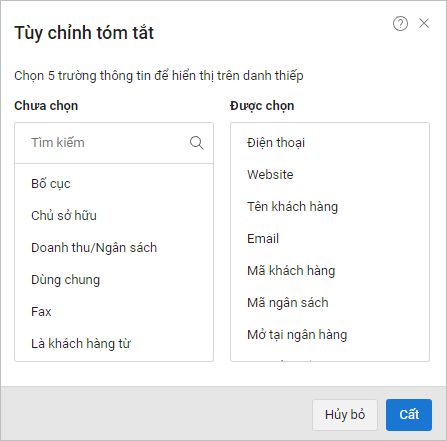
3. Xem các thông tin liên quan
- Thông tin liên quan tới khách hàng như: Liên hệ, Ghi chú, Cuộc gọi, Cơ hội, Đơn hàng,… đã phát sinh.
- Gắn thẻ nếu có.
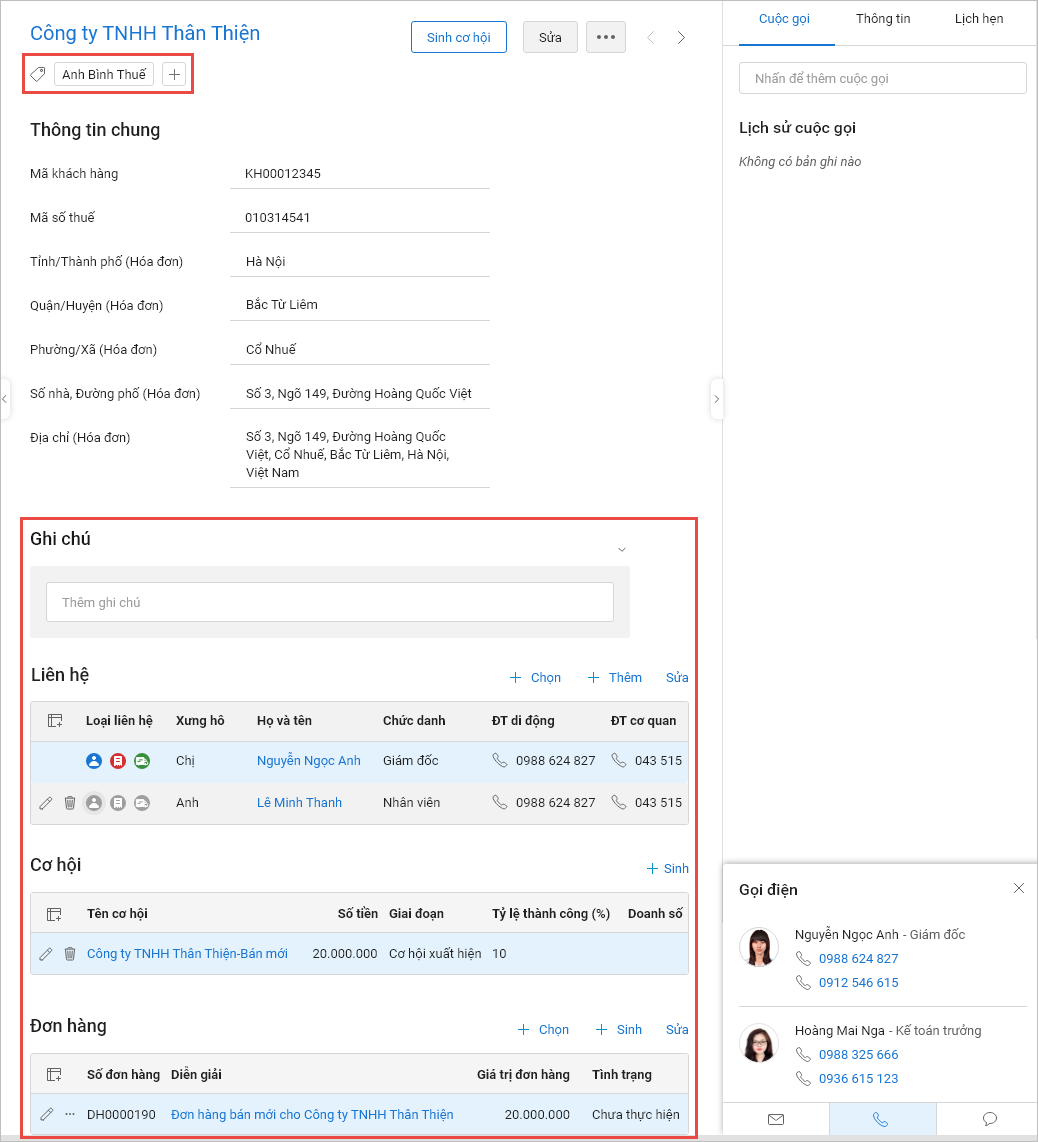
4. Thực hiện gọi điện
- Nhấn vào biểu tượng
 gọi điện, sau đó nhấn vào
gọi điện, sau đó nhấn vào  tương ứng với số điện thoại muốn liên hệ để thực hiện gọi điện chào hàng.
tương ứng với số điện thoại muốn liên hệ để thực hiện gọi điện chào hàng.
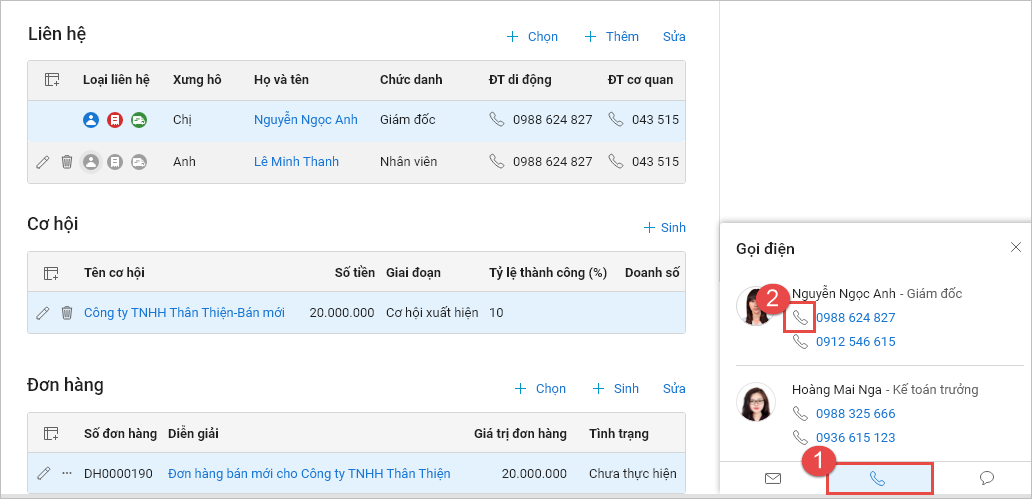
- Ghi nhanh lại Lịch sử gọi điện, Cập nhật tình trạng và đặt Lịch hẹn nếu có.
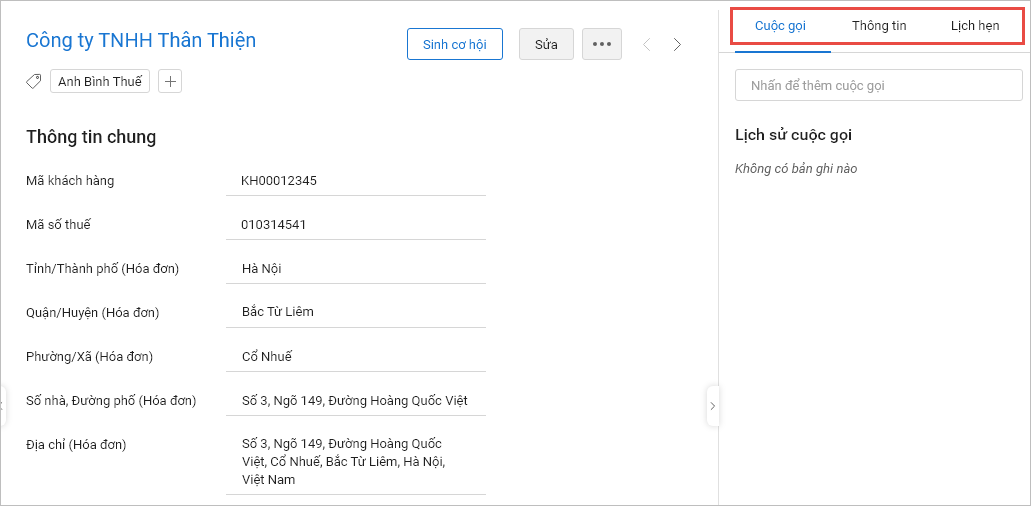
Bước 3: Sinh cơ hội khi Chào hàng
Trên giao diện chi tiết Chào hàng, nhấn Sinh cơ hội.
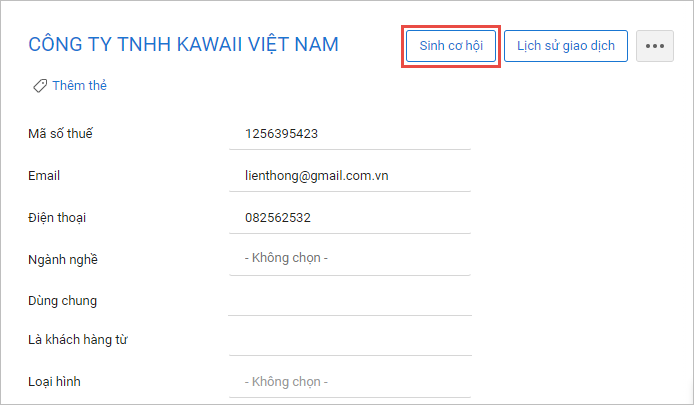
Thực hiện cập nhật các thông tin Cơ hội, sau đó nhất Cất.
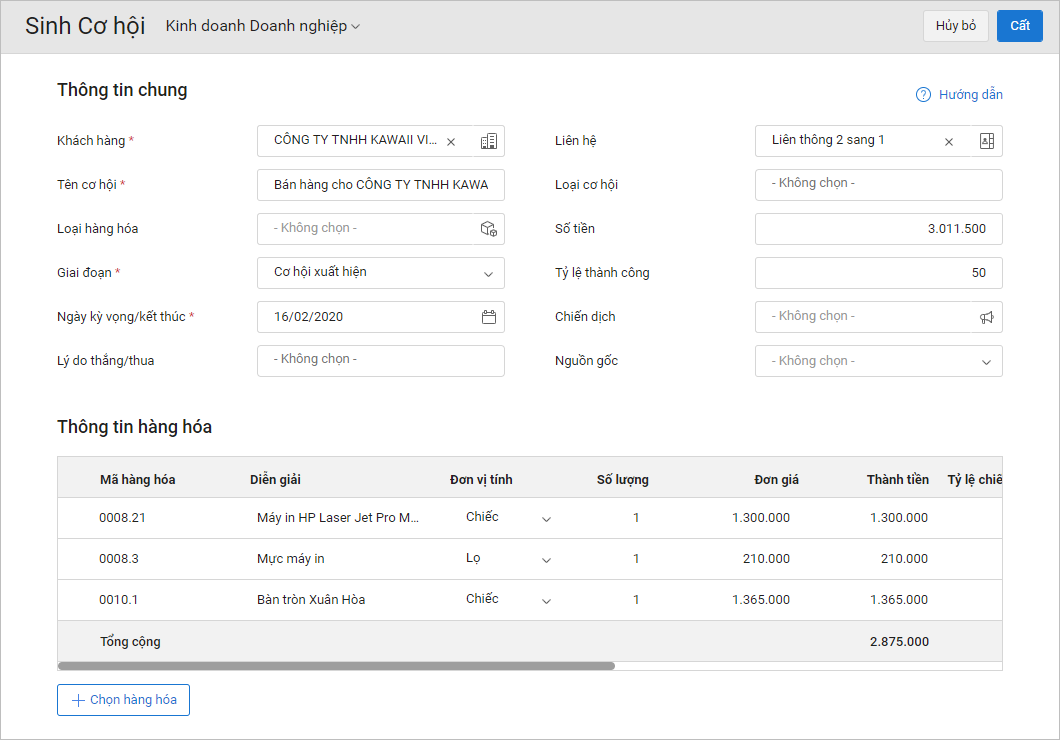
Sau khi cập nhật Cơ hội được chuyển tới danh sách phân hệ Cơ hội.


 contact@misa.com.vn
contact@misa.com.vn 024 3795 9595
024 3795 9595 https://www.misa.vn/
https://www.misa.vn/




